- Autor Abigail Brown [email protected].
- Public 2024-01-07 19:05.
- Ostatnio zmodyfikowany 2025-01-24 12:20.
Gdy tworzysz wielostronicowy dokument w Dokumentach Google, jednym ze sposobów pomagania czytelnikom w poruszaniu się po dokumencie i śledzeniu, gdzie się znajdują, jest dodanie numerów stron.
Instrukcje zawarte w tym artykule dotyczą aplikacji internetowej Dokumenty Google.
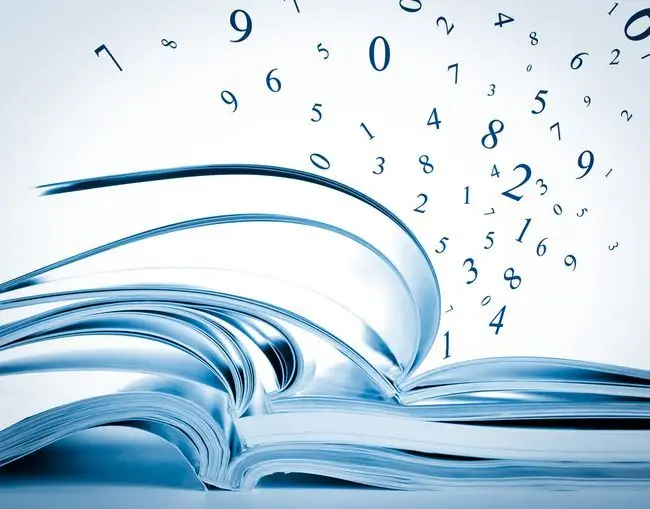
Jak automatycznie numerować wszystkie strony w Dokumentach Google
Gdy dokument wymaga numerów na każdej stronie, wstaw je i ustaw tak, aby automatycznie aktualizowały się po dodaniu lub usunięciu stron z dokumentu.
- Otwórz dokument. Dokument może być otwarty na dowolnej stronie.
-
Wybierz Wstaw > Nagłówek i numer strony.

Image -
Wybierz Numer strony, a następnie dodaj numery stron do nagłówka każdej strony lub dodaj numery stron do stopki każdej strony.

Image Ikony tych opcji wyświetlają cyfry 1 i 2 w rogu.
-
Numery stron są dodawane do nagłówka lub stopki, w zależności od Twojego wyboru.

Image
Jak rozpocząć numerowanie stron na stronie 2
Jeśli nie chcesz, aby strona tytułowa miała przypisany numer strony, rozpocznij numerację stron od drugiej strony dokumentu. W ten sposób druga strona dokumentu to pierwsza strona.
- Wybierz Wstaw > Nagłówek i numer strony > Numer strony.
-
Wybierz, aby dodać numery stron do nagłówka każdej strony z wyjątkiem pierwszej strony lub dodać numery stron do stopki każdej strony z wyjątkiem pierwszej strony.

Image Ikony tych opcji wyświetlają tylko cyfrę 1 w rogu.
-
Pierwsza strona dokumentu nie będzie miała numeru strony, natomiast druga strona jest ponumerowana jako pierwsza.

Image
Jak ukryć numer na pierwszej stronie
Jeśli na każdej stronie dokumentu znajdują się numery stron, ale nie chcesz wyświetlać numeru strony na pierwszej stronie, usuń numer z pierwszej strony. Nie wpływa to na numerację innych stron w dokumencie, co oznacza, że na przykład druga strona pozostaje stroną nr.2.
- Przejdź do pierwszej strony dokumentu.
- Wybierz nagłówek lub stopkę, w zależności od tego, gdzie znajduje się numer strony.
-
Zaznacz pole wyboru Inna pierwsza strona.

Image - Wybierz numer strony, jeśli nie jest podświetlony.
- Naciśnij Usuń lub zastąp numer strony dowolnym tekstem.
- Wybierz dowolne miejsce poza nagłówkiem lub stopką.
-
Numer strony nie pojawia się już na pierwszej stronie.

Image -
Numerowanie stron jest kontynuowane na drugiej stronie, a druga strona jest numerowana jako druga strona.

Image
Jak przenieść numer strony
Domyślnie numer strony jest wyświetlany wzdłuż prawego marginesu dokumentu. Możesz jednak przesunąć go na środek lub w lewo.
- Wybierz nagłówek lub stopkę, w zależności od tego, gdzie znajduje się numer strony.
-
Przejdź do paska narzędzi i wybierz Left Align lub Center Align.

Image -
Numeracja stron przesuwa się do wybranej lokalizacji.

Image Aby zmienić wygląd numerów stron, wybierz numer strony, przejdź do paska narzędzi, a następnie zmień krój, rozmiar i kolor tekstu.
Jak usunąć numery stron w Dokumentach Google
Jeśli później zdecydujesz, że nie chcesz wyświetlać numerów stron w dokumencie, usuń numerację stron. Aby to zrobić, wybierz dowolny numer strony, a następnie naciśnij Delete.
Jak dodać liczbę stron
Jeśli dokument wymaga określenia liczby stron w dokumencie, dodaj liczbę stron. Ta liczba stron jest aktualizowana, gdy strony są dodawane lub usuwane z dokumentu.
-
Wybierz odpowiednie miejsce w dokumencie.

Image -
Wybierz Wstaw > Nagłówek i numer strony > Liczba stron.

Image -
Całkowita liczba stron pojawia się w wybranej lokalizacji.

Image






